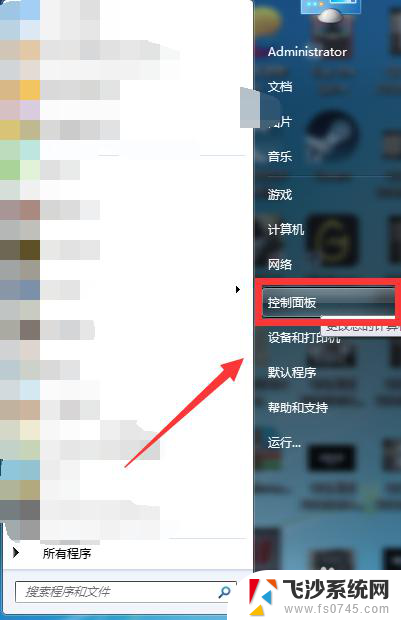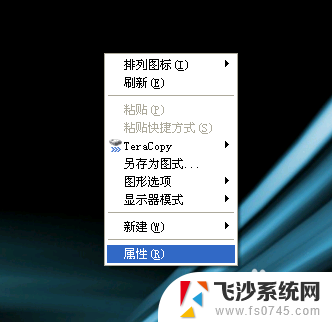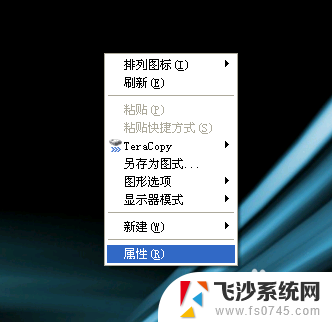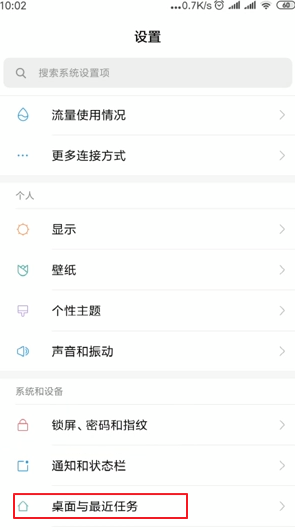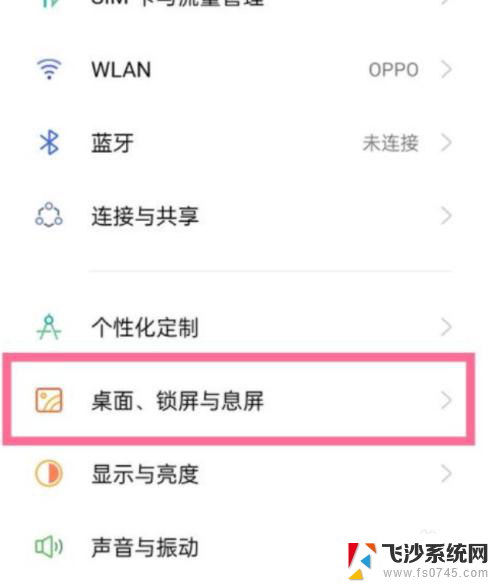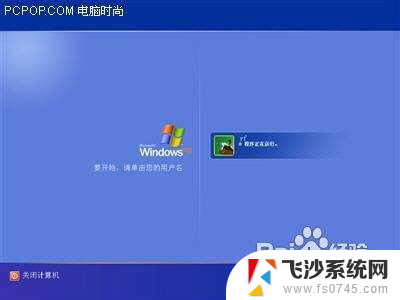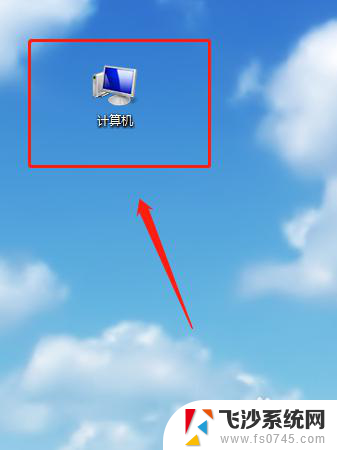怎样解除屏幕锁定 电脑屏幕锁定取消步骤
更新时间:2023-11-20 10:49:11作者:xtliu
在使用电脑的过程中,我们经常会遇到屏幕锁定的情况,这时候我们需要解除屏幕锁定才能继续操作,怎样解除屏幕锁定呢?解除屏幕锁定的步骤有哪些呢?在接下来的文章中,我们将介绍一些简单又实用的方法,帮助您轻松取消电脑屏幕锁定,提高您的使用效率。无论是忘记密码还是设置了屏幕锁定功能,都不再是困扰,让我们一起来了解解除屏幕锁定的技巧吧!
操作方法:
1.右击“桌面”,在弹出的右键菜单中选择“属性”项。
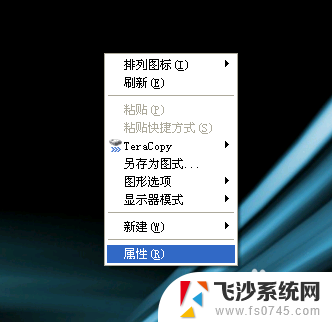
2.在打开的“属性”窗口中,切换至“屏幕保护程序”选项卡,取消勾选“在恢复时使用保护密码”选项。
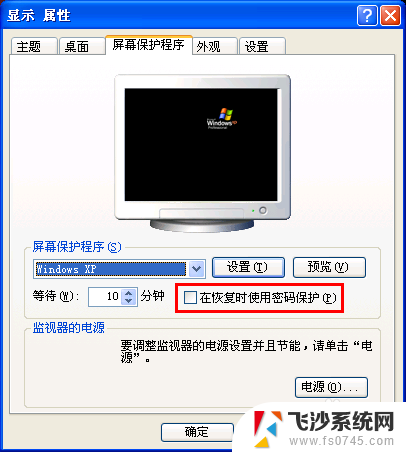
3.接着点击“电源”按钮。
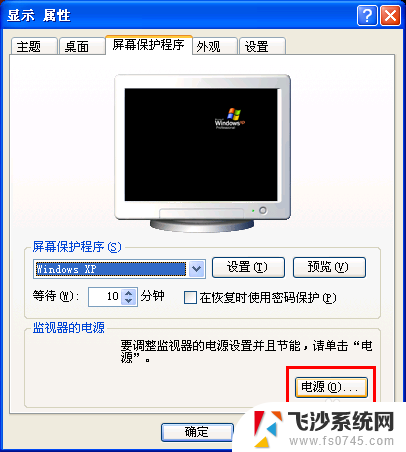
4.在打开的窗口中,切换到“ 高级”选项卡,取消勾选“在计算机从待机状态恢复时,提示输入密码”选项。
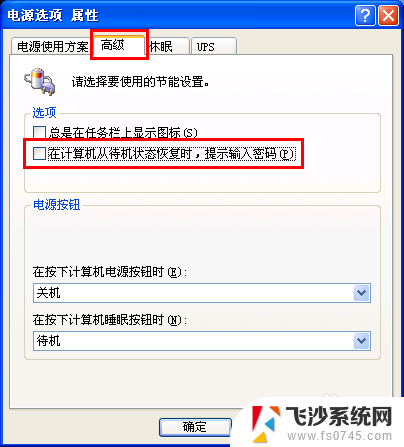
5.经过以上设置以后,电脑屏幕锁定密码就被清除掉了。
以上就是解除屏幕锁定的全部内容,如果你遇到这种情况,可以按照以上步骤解决,非常简单快速。